Comment Automatiser le Gameplay et Optimiser Vikings: War of Clans sur PC avec BlueStacks

Dans les jeux de stratégie et de conquête comme Vikings : War of Clans, votre succès dépendra principalement de votre assiduité et de votre persévérance, car seuls les joueurs les plus sérieux sont ceux qui se développeront rapidement et qui auront le plus de chances de survivre après les premiers jours. Cependant, cette assiduité demande beaucoup de temps et d’efforts, ce que beaucoup d’entre vous n’ont peut-être pas. Heureusement, si vous jouez à Vikings: War of Clans sur PC avec BlueStacks, vous aurez accès à un grand nombre d’outils et de fonctionnalités qui vous permettront de simplifier, voire d’automatiser, la plupart de vos parties dans ce jeu.
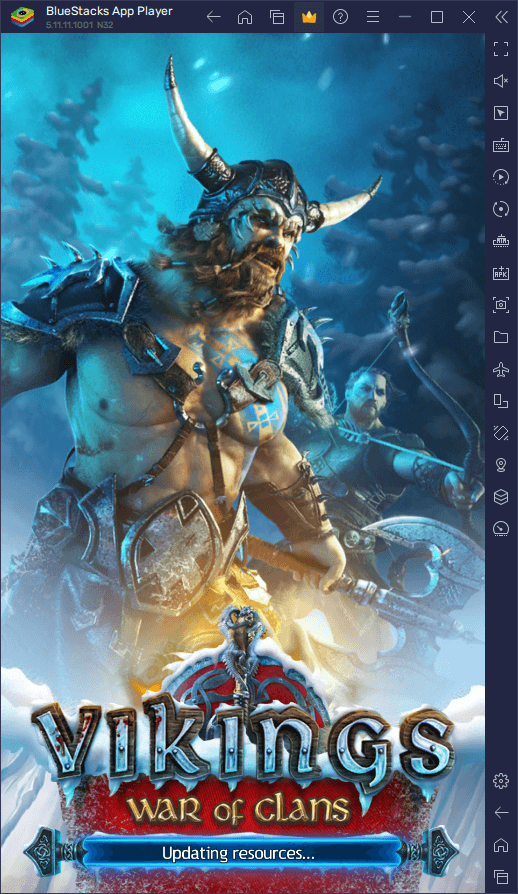
Dans cet article, nous allons vous montrer comment utiliser nos outils exclusifs pour optimiser votre progression et développer votre ville à vitesse grand V dans Vikings : War of Clans.
Comment Optimiser Vos Graphismes et Votre Framerate
L’une des meilleurs aspects en jouant à Vikings : War of Clans sur PC avec BlueStacks est que notre émulateur Android peut vous offrir une expérience nettement meilleure en termes de graphismes et de performances. En effet, même si vous avez un bon téléphone capable de faire tourner le jeu avec des réglages à fond, vous devrez jouer sur un petit écran, épuiser votre batterie et risquer les surchauffes, pour n’en citer que quelques-uns.
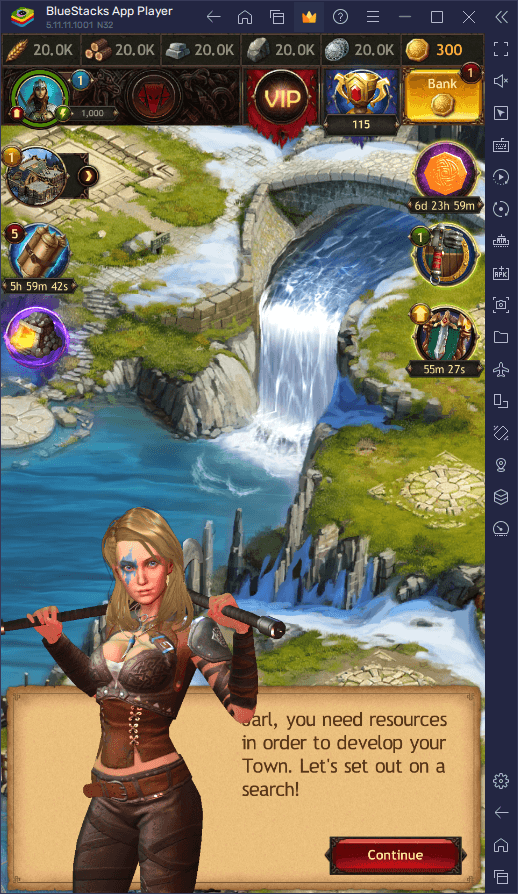
Avec BlueStacks, vous n’avez pas à vous soucier de ces problèmes puisque vous pouvez obtenir les meilleures performances sur pratiquement n’importe quel système, quelles que soient vos spécifications, et sans avoir à vous soucier des problèmes de batterie ou de tout autre problème inhérent àau jeu sur mobile. Cependant, pour obtenir une expérience optimale, vous devrez peut-être effectuer quelques réglages à la fois sur votre émulateur et dans le jeu.
Voici une brève description de la marche à suivre :
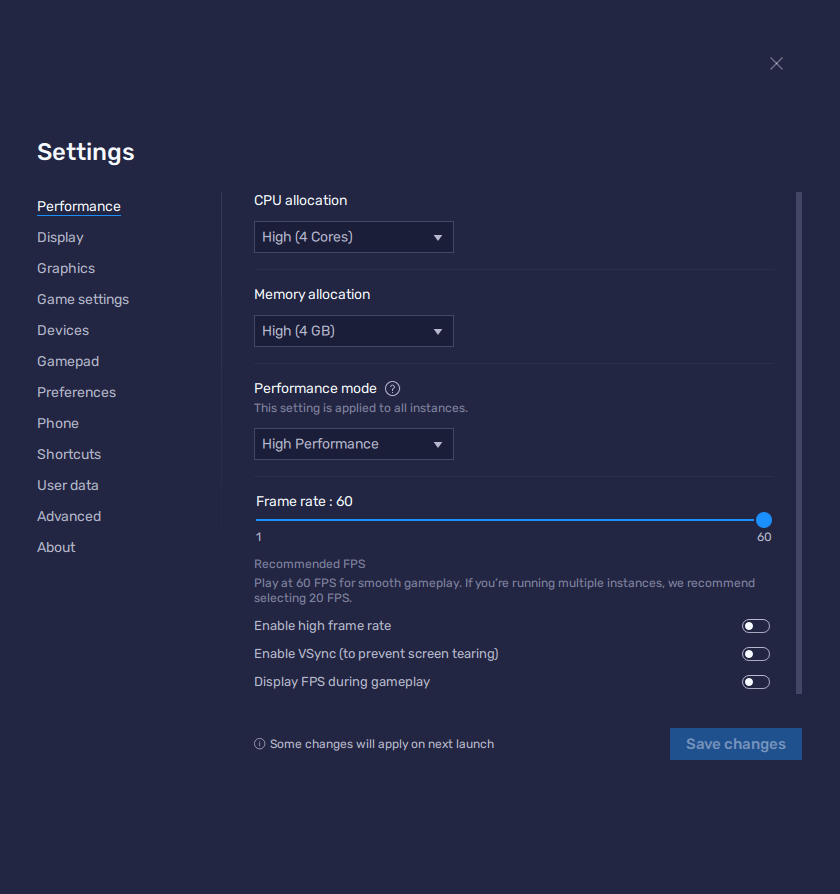
- Dans les paramètres de BlueStacks, allez dans l’onglet “Performance”.
- Vérifiez que votre émulateur utilise au moins 4 Go de RAM, 4 cœurs de CPU et que le mode de performance est réglé sur “Haute performance”.
- Réglez le curseur FPS en dessous sur au moins 60 FPS, et terminez en cliquant sur “Enregistrer les modifications” en bas à droite.
- Lancez le jeu et allez dans les paramètres du jeu.
- Activez toutes les options graphiques du jeu pour obtenir les meilleurs résultats visuels.
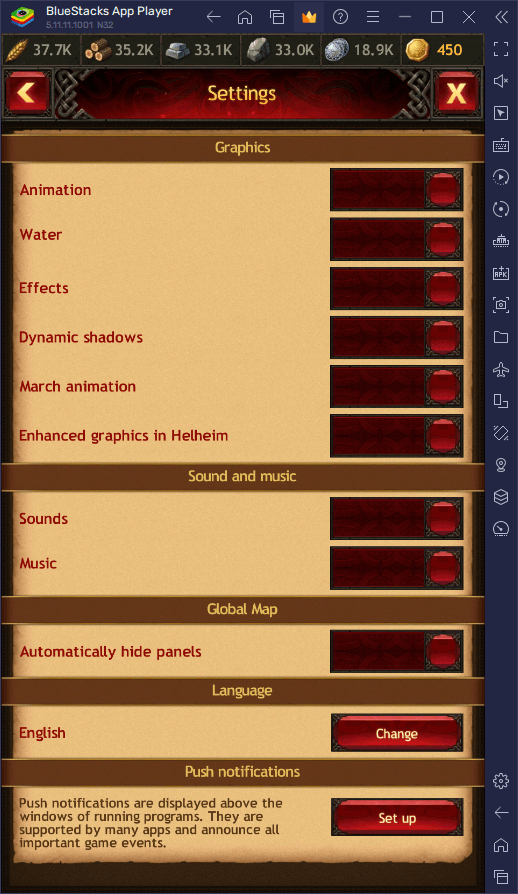
Grâce à ces quelques ajustements, vous pouvez vous assurer d’obtenir les meilleurs graphismes et la meilleure stabilité, en particulier si vous jouez sur ue machine moins puissante.
Développez Plusieurs Villes Simultanément pour Décupler votre Puissance
Même si vous êtes le joueur le plus sérieux et que vous ne ménagez pas vos efforts pour faire progresser votre ville le plus rapidement possible, vous êtes toujours limité à la puissance que vous pouvez développer dans votre seule place forte. En ce sens, même si vous êtes le joueur le plus fort de votre région, vous pouvez toujours être détruit par un petit groupe de joueurs bien coordonné. Heureusement, avec le gestionnaire d’instances de BlueStacks, vous pouvez effectivement multiplier votre puissance en développant plusieurs villes en même temps, ce qui vous permet de devenir une armée unipersonnelle.

Le gestionnaire d’instances est une fonctionnalité qui vous permet de créer autant d’instances BlueStacks que vous le souhaitez, afin de jouer à différents jeux en même temps, ou d’accéder au même jeu sur plusieurs comptes différents simultanément. Pour accéder à cet outil, il suffit d’appuyer sur Ctrl + Shift + 8, ce qui fera apparaître le panneau d’instance où vous pourrez voir vos instances actuelles, les lancer ou les fermer, ou même les supprimer ou les éditer. De plus, en cliquant sur le bouton “+ Instance” en bas à gauche et en suivant les instructions à l’écran, vous pouvez créer autant d’instances que vous le souhaitez.
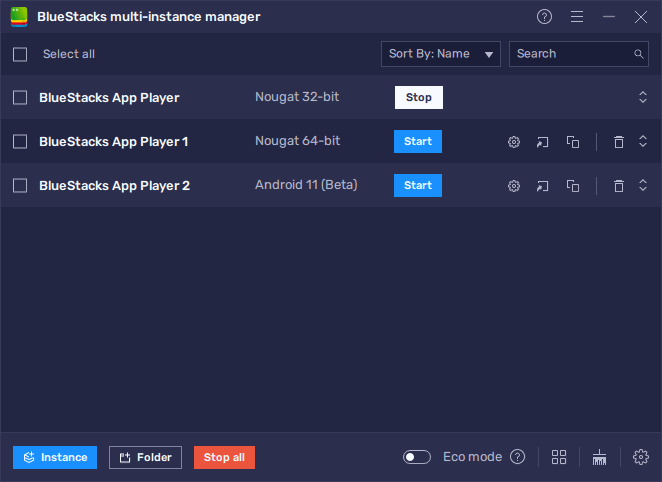
Une fois que toutes vos instances sont prêtes et opérationnelles, il ne vous reste plus qu’à télécharger et installer Vikings : War of Clans sur chacune d’entre elles, puis de commencer à jouer sur vos différents comptes. Une fois que vous serez suffisamment avancé dans votre progression, vous pourrez même créer une guilde et y ajouter vos différents comptes pour mieux coordonner vos efforts et profiter de tous les avantages d’être dans l’un de ces groupes, mais sans avoir à dépendre d’autres joueurs.
Automatisez les Tâches Répétitives Grâce au Macros
Nous avons déjà établi que la progression dans ces jeux peut prendre beaucoup de temps et d’efforts, surtout au début lorsque les améliorations et autres tâches prennent très peu de temps et peuvent être accomplies en quelques secondes ou minutes. Cette charge de travail peut être un peu fastidieuse et répétitive, mais vous pouvez facilement automatiser la plupart de ces tâches avec notre créateur de macros, en créant des macros intuitives et utiles.
Avec le créateur de macros, vous pouvez vous enregistrer en train d’effectuer des tâches répétitives telles que l’amélioration de bâtiments, l’entraînement de troupes, la collecte de ressources sur la carte du monde ou le combat contre des PNJ neutres sur la carte, entre autres fonctions. De plus, grâce aux macros obtenues, vous pouvez automatiser ces activités en appuyant sur un bouton étant donné BlueStacks peut facilement s’occuper de la plupart des tâches pénibles à votre place.
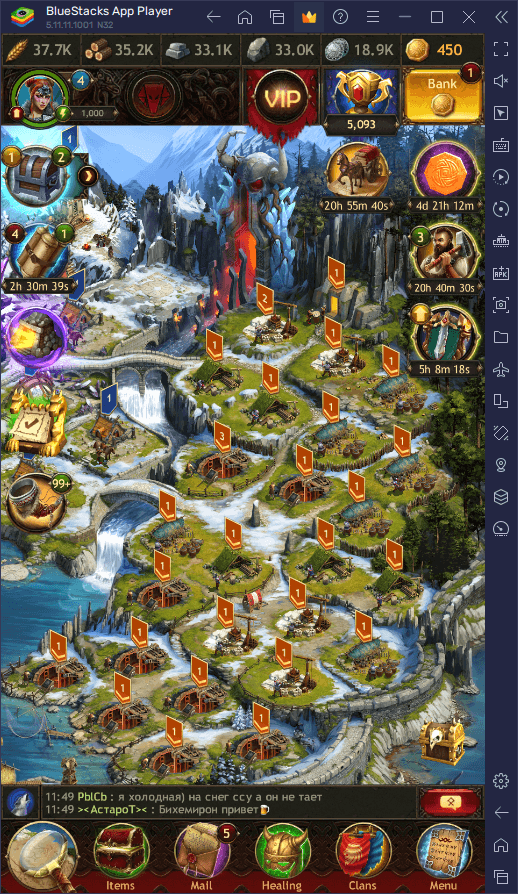
Pour accéder à cet outil, il vous suffit d’appuyer sur Ctrl + Shift + 7 lorsque vous êtes dans le jeu, ce qui ouvrira le panneau de l’enregistreur où vous pourrez voir vos macros actuelles et même modifier leur comportement. Dans ce panneau, vous pouvez cliquer sur “Enregistrer une nouvelle macro”, puis effectuer l’action que vous souhaitez automatiser, et enfin cliquer sur le bouton d’arrêt lorsque vous avez terminé, afin de créer toutes sortes de macros pour ce jeu. Une fois que vous avez terminé, vous pouvez attribuer une combinaison de touches à la macro résultante, puis appuyer sur le raccourci correspondant pour l’exécuter et automatiser l’activité souhaitée en appuyant sur un seul bouton.

Sur BlueStacks, vous trouverez les outils les plus utiles et les plus intuitifs qui vous permettront de simplifier votre expérience de jeu dans Vikings : War of Clans sur PC. Ainsi, notre émulateur Android vous permet de jouer plus intelligemment et non plus durement pour progresser à un rythme régulier tout en minimisant l’ennui.














